Der in OS X integrierte Anwendungswechsel macht das Wechseln zwischen derzeit geöffneten und auf Ihrem Mac laufenden Anwendungen sehr einfach und schnell. Um es zu verwenden, halten Sie einfach die Befehlstaste gedrückt und drücken Sie die Tabulatortaste, um durch die App-Symbole zu blättern. Wenn Sie Command über das Symbol einer App loslassen, wird die entsprechende App angezeigt.
Unser eigener Matt Elliot hatte zuvor im App-Switcher beschrieben, wie er weitergeht, aber wie sich herausstellt, gibt es tatsächlich ein paar weitere Tricks für den scheinbar Vanilla-Anwendungs-Switcher.
Wie von der TUAW erläutert, können durch die Kombination einer zusätzlichen Schaltfläche mit der Standard-Befehl-Tab-Kombination einige praktische Aufgaben erledigt werden. Hier ist die Liste von TUAW:
- Befehls-Tab: Bringt Sie durch die geöffneten Apps vorwärts.
- Befehl-Umschalt-Tab: Bewegt dich rückwärts durch die geöffneten Apps.
- Command-Tab-Q: Schließt die im Switcher ausgewählte App.
- Command-Tab-H: Blendet die im Switcher ausgewählte App aus.
- Command-Tab-1: Zeigt die geöffneten Fenster der im Switcher ausgewählten App an.
- Finder-Dokument auf Befehlstabelle ziehen: Beginnen Sie mit dem Ziehen eines Dokuments in Finder, drücken Sie Befehlstaste, um den Anwendungsumschalter zu starten, und ziehen Sie das Dokument in die entsprechende Anwendung im Umschalter.
Mein Favorit in der obigen Liste ist die Möglichkeit, eine App zu beenden. Zugegeben, mit diesem Wissen bewaffnet, ist es möglich, mitgerissen zu werden und alle offenen Apps zu schließen.



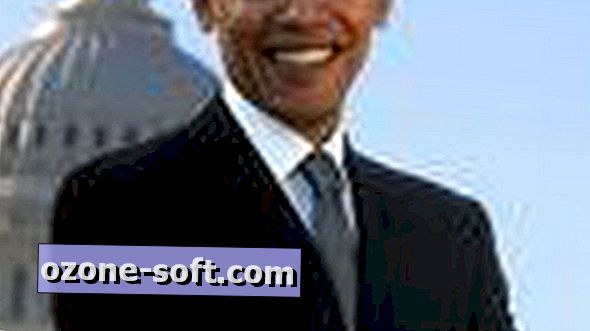





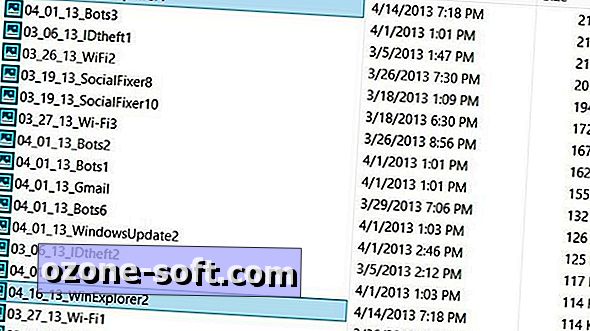



Lassen Sie Ihren Kommentar